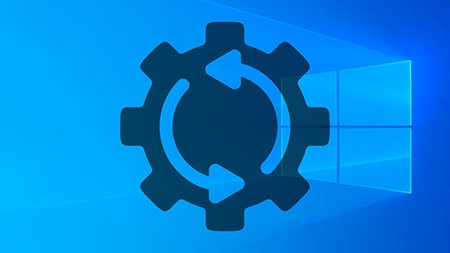نحوه بازگرداندن ویندوز 10 به تنظیمات کارخانه
اگر دستگاه Windows 10 شما در fritz است ، ممکن است زمان آن فرا رسیده باشد که رایانه را به تنظیمات کارخانه بازگردانید. در اینجا نحوه تنظیم مجدد کارخانه کامپیوتر شما وجود دارد.
اگر دستگاه ویندوز شما فعال است، ابزار Refresh Windows مایکروسافت را اجرا کنید یا حذف نصب به روزرسانی اخیر ممکن است کمک کند.
اما اگر رایانه شخصی شما کند است و یا پیام های خطای نگران کننده دریافت می کنید ، ممکن است زمان آن فرا رسیده باشد که از فایلهای خود نسخه پشتیبان تهیه کرده و رایانه خود را به تنظیمات کارخانه خود بازنشانی کنید. مراحل زیر (امیدوارم) باعث می شود که کامپیوتر شما دوباره به راحتی کار کند.
در این مرحله ، شما دو گزینه دارید: شما می توانید فایل های شخصی خود را نگه دارید و فقط برنامه ها و تنظیمات بارگیری شده را حذف کنید ، یا می توانید همه چیز را پاک کنید و از ابتدا شروع کنید. همچنین هر انتخاب یک تنظیم اضافی برای تغییر در اختیار شما قرار می دهد.
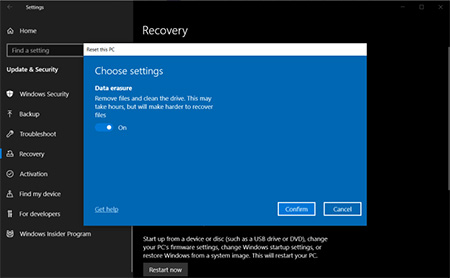 ریست کردن ویندوز 10
ریست کردن ویندوز 10
هنگامی که "Keep my files" انتخاب کنید ، برنامه ها و تنظیمات به طور پیش فرض آنچه در هنگام کاملاً نو بودن رایانه شخصی وجود دارد ، اما فایل های شخصی شما ذخیره می شوند برنامه های از پیش نصب شده نیز بازگردانده می شوند ، اما با کلیک روی تغییر تنظیمات در صفحه تنظیمات اضافی و خاموش کردن ، می توانید از بروز این اتفاق جلوگیری کنید.
اگر می خواهید همه چیز را حذف کنید، روی Remove everything کلیک کنید ، ویندوز به راحتی تمام فایل های شما را پاک می کند. این گزینه پیش فرض است و سریعترین راه برای حذف فایل های شخصی شماست. با این حال ، همچنین می توانید با کلیک روی Change settings در صفحه تنظیمات اضافی و سپس روشن کردن Data erasure ، درایو را کاملا پاک کنید.
اگرچه تکمیل این کار چند ساعت طول خواهد کشید ، اما گزینه امن تری است. مایکروسافت توصیه می کند اگر به دنبال خلاص شدن از شر رایانه خود هستید ، درایو را کاملا پاک کنید ، این امر بازیابی پرونده های حذف شده را بسیار دشوارتر می کند.
در آخر ، روی Reset کلیک کنید، رایانه شما مجدداً راه اندازی می شود و پس از چند دقیقه ، دوباره پشتیبان گیری می شود. هنگام بازگشت به ویندوز 10 ، خواهید دید که هر آنچه را که برای حذف انتخاب کرده اید از روی دستگاه پاک شده است. اگر با استفاده از یک سرویس پشتیبان گیری آنلاین یا Recovery Drive از پرونده های خود پشتیبان تهیه کرده اید ، اکنون می توان آنها را در دستگاه بازیابی کرد.
اما اگر رایانه شخصی شما کند است و یا پیام های خطای نگران کننده دریافت می کنید ، ممکن است زمان آن فرا رسیده باشد که از فایلهای خود نسخه پشتیبان تهیه کرده و رایانه خود را به تنظیمات کارخانه خود بازنشانی کنید. مراحل زیر (امیدوارم) باعث می شود که کامپیوتر شما دوباره به راحتی کار کند.
تنظیمات بازیابی
در این مرحله ، شما دو گزینه دارید: شما می توانید فایل های شخصی خود را نگه دارید و فقط برنامه ها و تنظیمات بارگیری شده را حذف کنید ، یا می توانید همه چیز را پاک کنید و از ابتدا شروع کنید. همچنین هر انتخاب یک تنظیم اضافی برای تغییر در اختیار شما قرار می دهد.
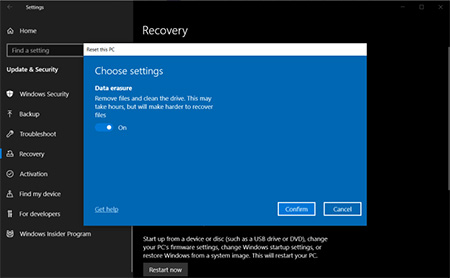 ریست کردن ویندوز 10
ریست کردن ویندوز 10هنگامی که "Keep my files" انتخاب کنید ، برنامه ها و تنظیمات به طور پیش فرض آنچه در هنگام کاملاً نو بودن رایانه شخصی وجود دارد ، اما فایل های شخصی شما ذخیره می شوند برنامه های از پیش نصب شده نیز بازگردانده می شوند ، اما با کلیک روی تغییر تنظیمات در صفحه تنظیمات اضافی و خاموش کردن ، می توانید از بروز این اتفاق جلوگیری کنید.
اگر می خواهید همه چیز را حذف کنید، روی Remove everything کلیک کنید ، ویندوز به راحتی تمام فایل های شما را پاک می کند. این گزینه پیش فرض است و سریعترین راه برای حذف فایل های شخصی شماست. با این حال ، همچنین می توانید با کلیک روی Change settings در صفحه تنظیمات اضافی و سپس روشن کردن Data erasure ، درایو را کاملا پاک کنید.
اگرچه تکمیل این کار چند ساعت طول خواهد کشید ، اما گزینه امن تری است. مایکروسافت توصیه می کند اگر به دنبال خلاص شدن از شر رایانه خود هستید ، درایو را کاملا پاک کنید ، این امر بازیابی پرونده های حذف شده را بسیار دشوارتر می کند.
تنظیم مجدد کامپیوتر
هنگامی که تصمیم گرفتید چه چیزی باید از رایانه حذف شود ، Next را بزنید و ویندوز به شما می گوید که چه چیزی حذف خواهد شد قبل از اینکه تصمیم نهایی را بگیرید. اگر گزینه Keep my files را انتخاب کرده باشید ، می توانید به لیست برنامه هایی که با بازنشانی حذف می شوند ، نگاه کنید.در آخر ، روی Reset کلیک کنید، رایانه شما مجدداً راه اندازی می شود و پس از چند دقیقه ، دوباره پشتیبان گیری می شود. هنگام بازگشت به ویندوز 10 ، خواهید دید که هر آنچه را که برای حذف انتخاب کرده اید از روی دستگاه پاک شده است. اگر با استفاده از یک سرویس پشتیبان گیری آنلاین یا Recovery Drive از پرونده های خود پشتیبان تهیه کرده اید ، اکنون می توان آنها را در دستگاه بازیابی کرد.